EXcel如何转换成Word?两个方法教你搞定
发布时间: 2019-01-21 17:45 星期一
不管是在工作中还是在日常的生活中,Excel和Word都是经常能够使用到的办公软件,都在工作中扮演着比较重要的角色,有时会因为工作的需要,要把Excel和Word文件进行转换,那么Excel如何转换成Word,下面这两个方法教你搞定,一起来看看吧。

方法一:复制粘贴法
这种方法是比较简单的,能够快速的将Excel转成Word,也是常用的通过复制,粘贴来直接完成的。
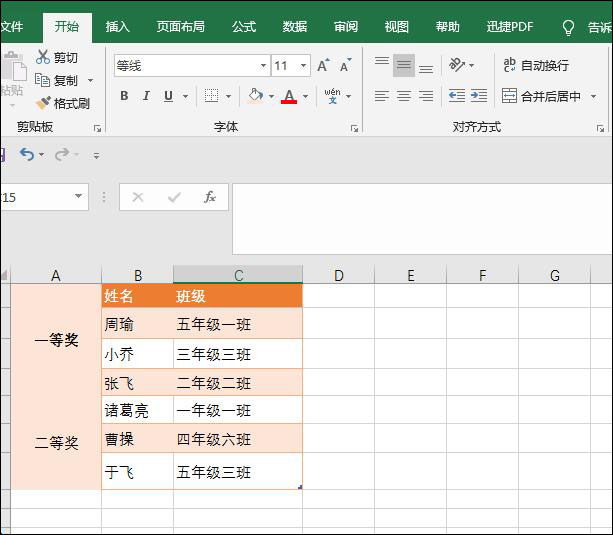
操作方法:
把Excel表格复制,并在Word空白处右键,“粘贴选项”中选择“链接与保留源格式”,这样就Excel表格粘贴到Word中了。

注:当Excel数据更改时,全选表格,右键选择“更新链接”,Word中的数据也会同步更新了。
方法二:工具软件转换法
借助工具:迅捷PDF转换器
操作方法:
第一步:打开迅捷PDF转换器软件,进入到软件的功能页面选择【PDF转换成其他文件】,这里的其他文件有好几种格式,支持PDF,XlSX,,XlS,,PPT等格式。
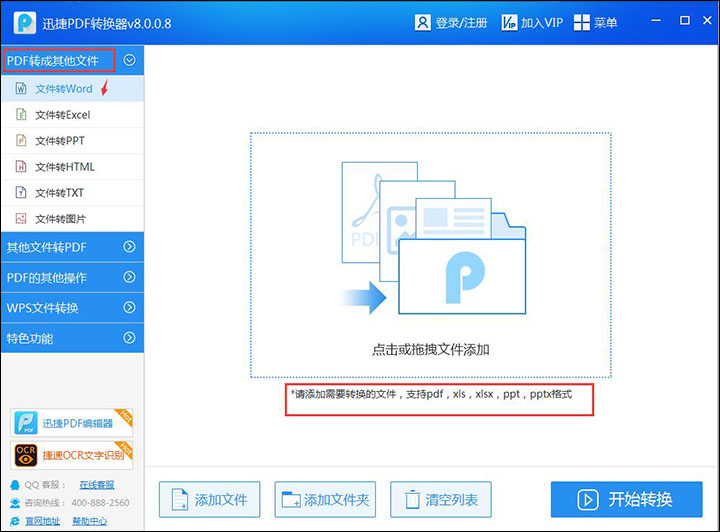
第二步:将要转换的Excel文件添加进去,可点击软件下方的【添加文件】或是【添加文件夹】都可把文件添加到软件中去,添加好之后可对排列方式,转换格式,及转换模式进行设置。
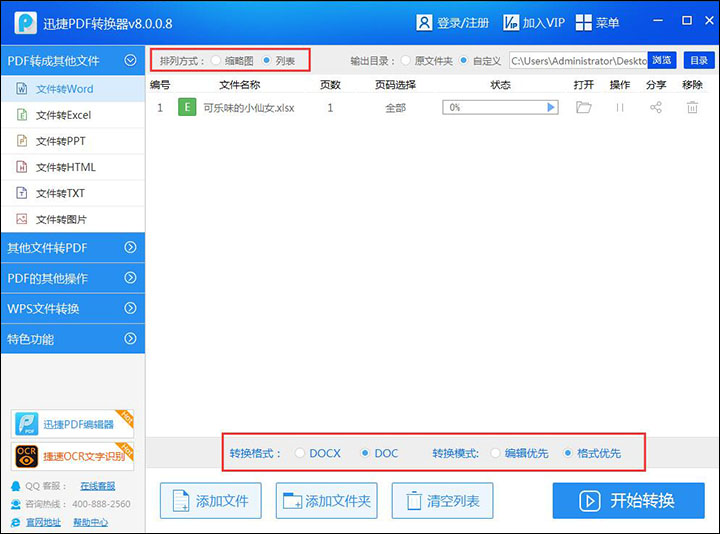
第三步:设置好之后可点击【开始转换】,等转换的状态为满格的时候就是转换成功啦,这时也可以分享给你的小伙伴们哦,点击软件上方的“分享”即可哦。
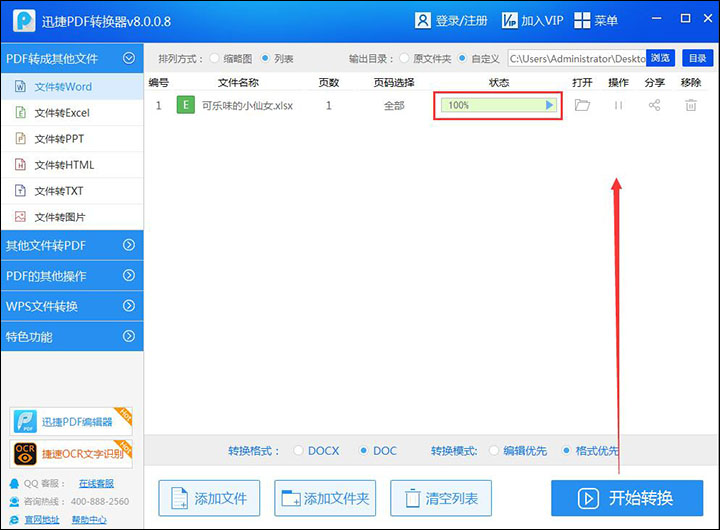
注:迅捷PDF转换器在对Excel转换成Word的时候,能够批量进行转换,可以改善工作效率,而上面的方法一是不能够批量进行转换的,如果大家在工作中需要把Excel批量转换为Word,那就选择迅捷PDf转换器吧。
好了,以上就是给大家介绍的两个简单的方法啦,希望能够帮助到大家,小伙伴们赶紧去看看自己都学会了吗?
